问题:如何在 windows 10 中快速访问小键盘?说明:默认情况下,小键盘在 windows 10 中未开启,这可能会导致输入数字时不便。引导阅读:本文将分步指导您如何轻松地在 windows 10 中默认开启小键盘,以便快速且方便地输入数字。php小编新一强烈建议您按照以下步骤进行操作,以解决这个问题并提高您的工作效率。
许多用户发现Win10系统启动后,数字小键盘并非默认开启,需要手动启用。本文将提供一个简单的设置方法,让您的Win10系统在开机后自动启用数字小键盘。
步骤一:打开运行窗口
启动电脑后,右键点击开始菜单,选择“运行”选项,或直接使用快捷键Win+R打开运行窗口。
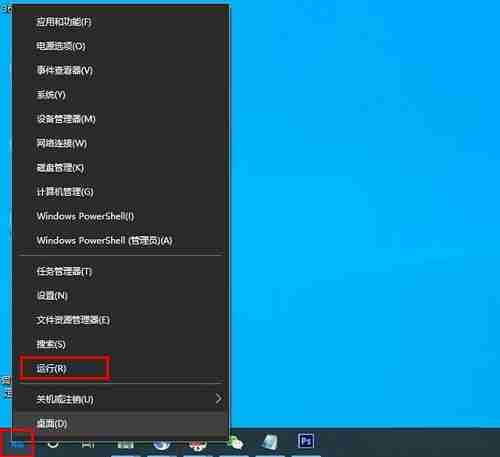
步骤二:启动注册表编辑器
在运行窗口中输入“regedit”,并点击“确定”按钮,打开注册表编辑器。
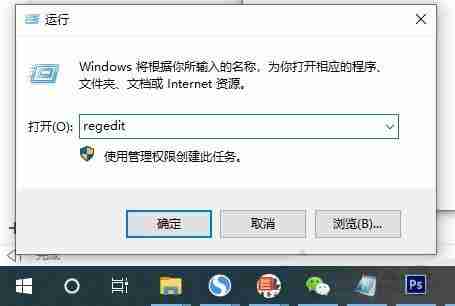
步骤三:定位目标注册表项
在注册表编辑器中,依次展开以下路径:HKEY_USERS.DEFAULT\Control Panel\Keyboard。 在右侧找到名为“InitialKeyboardIndicators”的项目,双击打开。
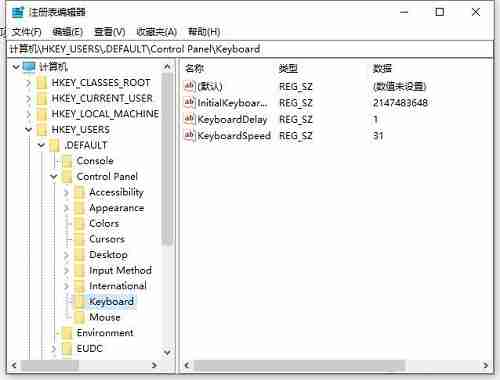
步骤四:修改数值数据
将“InitialKeyboardIndicators”项目的“数值数据”从“2147483648”修改为“80000002”,然后点击“确定”按钮保存更改。

步骤五:重启电脑生效
完成以上步骤后,重启您的电脑。重启后,数字小键盘将默认开启,无需手动操作。
通过以上简单的步骤,您就可以轻松实现Win10系统开机时自动启用数字小键盘的功能,提升您的使用效率。
以上就是Win10开机默认开启数字小键盘怎么设置的详细内容,更多请关注php中文网其它相关文章!

每个人都需要一台速度更快、更稳定的 PC。随着时间的推移,垃圾文件、旧注册表数据和不必要的后台进程会占用资源并降低性能。幸运的是,许多工具可以让 Windows 保持平稳运行。




Copyright 2014-2025 https://www.php.cn/ All Rights Reserved | php.cn | 湘ICP备2023035733号